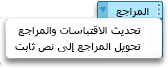ملاحظة: نرغب في تزويدك بأحدث محتوى تعليمات لدينا بأسرع ما يمكن وبلغتك الخاصة. وقد تمت ترجمة هذه الصفحة آلياً وقد تحتوي على أخطاء نحوية أو أخطاء تتعلق بالدقة. كما نهدف إلى أن يكون هذا المحتوى مفيداً لك. هل يمكنك إخبارنا إذا كانت المعلومات مفيدة لك في أسفل هذه الصفحة؟ إليك المقالة بالغة الإنجليزية لسهولة الرجوع إليها.
قبل أن تتمكن من إضافة اقتباس أو قائمة بالأعمال المقتبسة أو مراجع، يجب أن تضيف مصدر إلى مستندك. إن قائمة الأعمال المقتبسة عبارة عن قائمة بالمصادر التي أشرت إليها (أو "اقتبستها") في المستند، ويتم وضعها عادةً في نهاية المستند. تختلف قائمة الأعمال المقتبسة عن المراجع، وهي قائمة تتضمّن المصادر التي رجعت إليها عندما أنشأت المستند. بعد إضافة المصادر، يمكنك إنشاء قائمة أعمال مقتبسة أو مراجع بالاستناد إلى معلومات المصدر هذه بشكل تلقائي. وفي كل مرة تنشئ فيها مصدراً جديداً، يتم حفظ معلومات المصدر في الكمبيوتر. يمكنك استخدام "إدارة المصادر" للبحث عن أي مصدر أنشأته وإعادة استخدامه، وهذا يشمل حتى المصادر في مستندات أخرى.
تُعد الاقتباسات مراجع اعتراضية يتم وضعها بشكل مضمن مع النص. وتختلف الاقتباسات عن الحواشي السفلية والتعليقات الختامية، التي يتم وضعها في أسفل الصفحة أو نهاية المستند. يمكن استخدام معلومات المصدر المخزنة في أداة "الاقتباسات" أو "إدارة المصادر" لإنشاء اقتباسات أو قائمة أعمال مقتبسة أو مراجع. ومع ذلك، لا يمكنك استخدام المعلومات في أداة "الاقتباسات" أو "إدارة المصادر" لإنشاء الحواشي السفلية أو التعليقات الختامية.
لمزيد من المعلومات حول قوالب مختلف الأنماط، مثل نمط APA، يُرجى زيارة موقع ويب لقوالب Office for Mac.
ل# اضافه اقتباس الي المستند الخاص بك، اضف اولا المصدر الذي استخدمته.
-
ضمن علامه التبويب مراجع، انقر فوق السهم الموجود ب# جانب نمط المراجع، و# انقر فوق النمط الذي تريد استخدامه ل# الاقتباس و# المصدر. علي سبيل المثال، تستخدم مستندات العلوم الاجتماعيه عاده انماط MLA او APA ل# الاقتباسات و# المصادر.
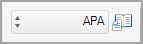
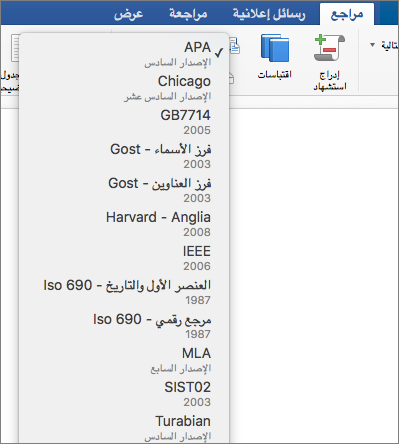
-
انقر في نهاية الجملة أو العبارة التي تريد اقتباسها.
-
علي علامه التبويب مراجع، انقر فوق ادراج اقتباس.
-
في مربع الحوار انشاء مصدر، الي جانب نوع المصدر، حدد نوع مصدر الذي تريد استخدامه (علي سبيل المثال، و# مقطع دفتر او موقع ويب).
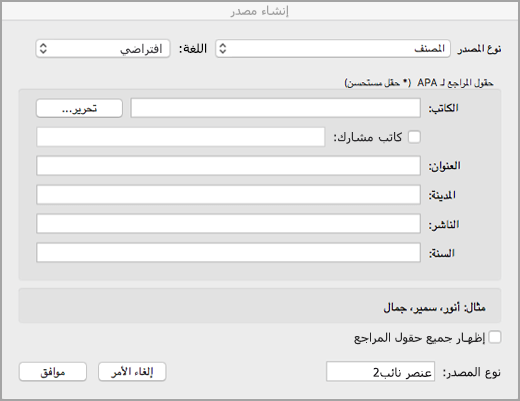
-
ادخل التفاصيل الخاصه ب# مصدر ثم انقر فوق موافق. تتم اضافه المصدر ك# اقتباس في المكان الذي حددته في المستند.
عند اكمال هذه الخطوات، تتم اضافه الاقتباس ل# عرض قائمه الاقتباسات المتوفره. في المره التاليه التي عرض الاسعار هذا المرجع، لن تحتاج الي اكتبها كافه الخارج مره اخري. اضف الاقتباس فقط (راجع الخطوات الوارده في الاجراء التالي).
-
اذا كنت تحتاج الي تحرير مصدر، ضمن علامه التبويب مراجع، انقر فوق الاقتباسات و# من ثم انقر فوق الزر اعدادات في الزاويه السفليه اليسري من جزء الاقتباسات.
-
انقر فوق تحرير المصدر.
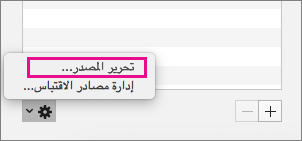
-
اجر التغييرات التي تريدها ل# المصدر، و# من ثم انقر فوق موافق.
ل# اداره قائمه المصادر، انقر فوق اداره مصادر الاقتباسات، و# ثم اضافه او تحرير او حذف مصادر في القائمه.
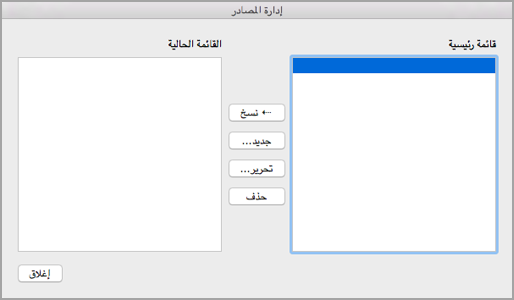
-
انقر في نهايه الجمله او العباره التي تريد اقتباسها، و# من ثم علي علامه التبويب مراجع، انقر فوق الاقتباسات.

-
في الجزء الاقتباسات في الجزء الايسر، انقر نقرا مزدوجا فوق الاقتباس الذي تريد اضافته.
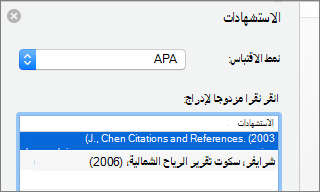
ب# الاضافه الي خيارات الاقتباس المضمنه في Word ب# شكل افتراضي، ف# يمكنك اضافه انماط اقتباس مخصص، مثل فانكوفير، ل# انشاء المراجع و# المواد المرجعيه التي تريدها.
اسهل طريقه ل# تنزيل انماط اقتباس من مصادر مثل بيبوورد.
يمكنك ايضا انشاء انماط مخصصه خاصه بك ب# استخدام رمز XML. ل# الحصول علي مزيد من التفاصيل، راجع انشاء انماط المراجع مخصص.
تُعد قائمة الأعمال المقتبسة قائمة بكل الأعمال التي أشرت إليها (أو "اقتبستها") في المستند، وتُستخدم عادةً عند اقتباس مصادر باستخدام نمط MLA. تختلف قائمة الأعمال المقتبسة عن المراجع، وهي قائمة بكل الأعمال التي رجعت إليها عندما أجريت أبحاثاً تتعلق بمستندك وعند كتابة المستند.
-
في المستند، انقر في المكان حيث تريد ظهور قائمة الأعمال المقتبسة أو المراجع (عادةً في نهاية المستند، بعد فاصل الصفحة).
-
ضمن علامه التبويب مراجع، انقر فوق السهم الموجود ب# جانب المراجع، و# من ثم انقر فوق المراجع او المراجع.
يمكنك تغيير نمط كل الاقتباسات التي تحتوي عليها قائمة الأعمال المقتبسة أو المراجع في المستند من دون تحرير نمط الاقتباسات نفسها يدوياً. على سبيل المثال، يمكنك تغيير الاقتباسات من النمط APA إلى النمط MLA.
-
في قائمة عرض، انقر فوق مسودة أو تخطيط الطباعة.
-
علي علامه التبويب مراجع، انقر فوق الاقتباسات.
-
في الجزء الاقتباسات، علي القائمه نمط الاقتباس، حدد نمطا.
تتغيّر كل المراجع في المستند إلى النمط الجديد.
اضافه او تحرير او ازاله مصدر
لإضافة اقتباس أو قائمة أعمال مقتبسة أو مراجع إلى المستند، يجب أن تضيف أولاً قائمة بالمصادر التي استخدمتها.
تسرد "إدارة المصادر" كل مصدر تم إدخاله في الكمبيوتر بحيث يمكنك إعادة استخدامه في أي مستند آخر. ويُعد هذا الأمر مفيداً، على سبيل المثال، عند كتابة أوراق بحثية تستخدم الكثير من المصادر نفسها. إذا فتحت مستنداً يتضمن اقتباسات، فستظهر مصادر هذه الاقتباسات ضمن القائمة الحالية. وتظهر كافة المصادر التي اقتبستها، إما في المستندات السابقة أو في المستند الحالي، ضمن القائمة الرئيسية.
-
على علامة التبويب عناصر المستند، ضمن مراجع، انقر فوق إدارة.
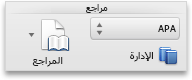
-
ضمن اداه الاقتباسات، انقر فوق

-
انقر فوق جديد.
-
في القائمة المنبثقة نوع المصدر ، حدد نوع المصدر.
-
أكمل العدد الذي تريده من الحقول. توضع علامة نجمية على الحقول المطلوبة (*). توفر هذه الحقول الحد الأدنى من المعلومات التي يجب أن تكون متوفرة للاقتباس.
ملاحظة: يمكنك إدراج الاقتباسات حتى عندما لا تكون كل تفاصيل النشر متوفرة لديك. إذا تم تجاهل تفاصيل النشر، فسيتم إدراج الاقتباسات كعناصر نائبة مرقّمة. ويمكنك عندئذٍ تحرير المصادر في وقت لاحق. يجب عليك إدخال كل المعلومات المطلوبة المتعلقة بأحد المصادر قبل أن تتمكن من إنشاء مرجع.
-
عند الانتهاء، انقر فوق موافق.
تظهر معلومات المصدر التي أدخلتها في القائمة الحالية والقائمة الرئيسية في "إدارة المصادر".
-
لإضافة المزيد من المصادر، كرر الخطوات من 3 إلى 6.
-
انقر فوق إغلاق.
تظهر معلومات المصدر التي أدخلتها في قائمة الاقتباسات في أداة "الاقتباسات".
يمكنك تحرير مصدر مباشرةً في المستند أو في أداة "الاقتباسات". عندما تغيّر المصدر، يتم تطبيق التغييرات على كل مثيلات ذلك الاقتباس في المستند بكامله. ومع ذلك، إذا أدخلت تغييراً يدوياً على اقتباس معين ضمن المستند، فسيتم تطبيق تلك التغييرات على ذلك الاقتباس المعين فقط. علاوة على ذلك، لن يتم تحديث ذلك الاقتباس المحدد أو إبطاله عندما تحدّث الاقتباسات والمراجع.
-
على علامة التبويب عناصر المستند، ضمن مراجع، انقر فوق إدارة.
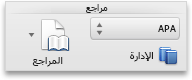
-
في قائمة الاقتباسات، حدد الاقتباس الذي تريد تحريره.
-
ضمن اداه الاقتباسات، انقر فوق

-
أدخل التغييرات المطلوبة، ثم انقر فوق موافق.
إذا رأيت رسالة تسألك إن كنت تريد حفظ التغييرات في كل من "القائمة الرئيسية" و"القائمة الحالية"، فانقر فوق لا لتغيير المستند الحالي فقط، أو انقر فوق نعم لتطبيق التغييرات على مصدر الاقتباس واستخدامه في مستندات أخرى.
قبل أن تتمكن من إزالة مصدر من قائمة الاقتباسات، يجب حذف كل الاقتباسات المرتبطة به.
-
في المستند، احذف كل الاقتباسات المقترنة بالمصدر الذي تريد إزالته.
تلميح: يمكنك استخدام الحقل بحث ل# تحديد موقع الاقتباسات. في حقل البحث

-
على علامة التبويب عناصر المستند، ضمن مراجع، انقر فوق إدارة.
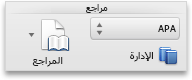
-
ضمن اداه الاقتباسات، انقر فوق

-
في القائمة الحالية، حدد المصدر الذي تريد إزالته، ثم انقر فوق حذف.
يظهر المصدر الآن في القائمة الرئيسية فقط.
ملاحظة: إذا لم يكن الزر حذف متوفراً، أو إذا رأيت علامة اختيار إلى جانب المصدر في القائمة، فهذا يعني استمرار وجود اقتباس مرتبط واحد على الأقل في المستند. احذف كل الاقتباسات المرتبطة المتبقية في المستند، ثم حاول حذف المصدر من جديد.
-
انقر فوق إغلاق.
يتوقف ظهور المصدر الذي أزلته في قائمة الاقتباسات.
ادراج او تحرير او حذف اقتباس معينه
يمكنك ادراج الاقتباسات من قائمه ب# مصادر و# اجراء تغييرات علي اقتباس معين،
-
في المستند، انقر في المكان حيث تريد إدراج الاقتباس.
-
على علامة التبويب عناصر المستند، ضمن مراجع، انقر فوق إدارة.
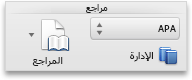
-
في قائمة الاقتباسات، انقر نقراً مزدوجاً فوق المصدر الذي تريد اقتباسه.
يظهر الاقتباس في المستند.
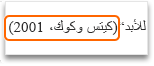
استخدم هذا الخيار لإجراء تغييرات مخصصة على اقتباس مع الاحتفاظ بإمكانية تحديث الاقتباس بشكل تلقائي.
ملاحظة: تنطبق التغييرات التي تدخلها باستخدام هذا الأسلوب على هذا الاقتباس فقط.
-
انقر في أي مكان بين الأقواس في الاقتباس. يظهر إطار حول الاقتباس.
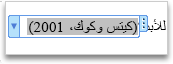
-
انقر فوق السهم على الإطار، ثم انقر فوق تحرير هذا الاقتباس.
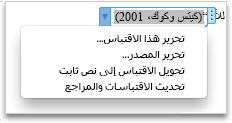
-
أضف أرقام الصفحات، أو حدد خانة الاختيار الكاتب أو السنة أو العنوان لمنع ظهور هذه المعلومات في الاقتباس.
إذا أردت تغيير اقتباس محدد يدوياً، فيمكنك تحويل نصه إلى نص ثابت وتحرير الاقتباس بالطريقة التي تريدها. بعد تحويل نص الاقتباس إلى نص ثابت، سيتوقف تحديث الاقتباس بشكل تلقائي. إذا أردت إدخال تغييرات في وقت لاحق، فيجب إدخالها يدوياً.
-
انقر في أي مكان بين الأقواس في الاقتباس. يظهر إطار حول الاقتباس.
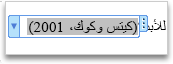
-
انقر فوق السهم على الإطار، ثم انقر فوق تحويل الاقتباس إلى نص ثابت.
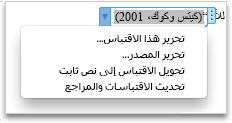
-
في المستند، أدخل التغييرات على الاقتباس.
-
في المستند، ابحث عن الاقتباس الذي تريد حذفه.
تلميح: يمكنك استخدام الحقل بحث ل# تحديد موقع الاقتباسات. في حقل البحث

-
حدد الاقتباس بكامله، بما في ذلك الأقواس، ثم اضغط على DELETE.
ادراج او تحرير قائمه المراجع او مراجع
تُعد قائمة الأعمال المقتبسة قائمة بكل الأعمال التي أشرت إليها (أو "اقتبستها") في المستند، وتُستخدم عادةً عند اقتباس مصادر باستخدام نمط MLA. تختلف قائمة الأعمال المقتبسة عن المراجع، وهي قائمة بكل الأعمال التي رجعت إليها عندما أجريت أبحاثاً تتعلق بمستندك وعند كتابة المستند.
-
في المستند، انقر في المكان حيث تريد ظهور قائمة الأعمال المقتبسة أو المراجع (عادةً في نهاية المستند، بعد فاصل الصفحة).
-
على علامة التبويب عناصر المستند، ضمن مراجع، انقر فوق مراجع، ثم فوق مراجع أو مراجع.
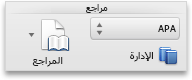
يمكنك تغيير نمط كل الاقتباسات التي تحتوي عليها قائمة الأعمال المقتبسة أو المراجع في المستند من دون تحرير نمط الاقتباسات نفسها يدوياً. على سبيل المثال، يمكنك تغيير الاقتباسات من النمط APA إلى النمط MLA.
-
في قائمة عرض، انقر فوق مسودة أو تخطيط الطباعة.
-
على علامة التبويب عناصر المستند، ضمن مراجع، انقر فوق القائمة المنبثقة نمط المراجع، ثم انقر فوق النمط الذي تريد تغيير المراجع إليه.
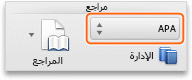
تتغيّر كل المراجع في المستند إلى النمط الجديد.
إذا أضفت مصادر جديدة إلى المستند بعد إدراج قائمة أعمال مقتبسة أو مراجع، فيمكنك تحديث قائمة الأعمال المقتبسة أو المراجع لتضمين المصادر الجديدة.
-
انقر فوق قائمة الأعمال المقتبسة أو المراجع. يظهر إطار حولها.
-
انقر فوق السهم على الإطار، ثم انقر فوق تحديث الاقتباسات والمراجع.
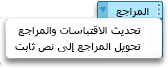
يُدرج Word قائمة أعمال مقتبسة أو مراجع كحقل. يشير إطار الحقل إلى أن إنشاء قائمة الأعمال المقتبسة أو المراجع قد تم بشكل تلقائي من المصادر الموجودة في المستند. ويمكّنك الإطار من تحويل الحقل إلى نص ثابت وتحريره كما تفعل مع أي نص آخر.
ملاحظة: إذا قمت بتحويل قائمة أعمال مقتبسة أو مراجع إلى نص ثابت، فسيتعذر عليك استخدام Word لتحديثها بشكل تلقائي. بدلاً من ذلك، يجب حذف قائمة الأعمال المقتبسة أو المراجع ثم إدراج واحدة جديدة.
-
انقر فوق قائمة الأعمال المقتبسة أو المراجع. يظهر إطار حولها.
-
انقر فوق السهم على الإطار، ثم انقر فوق تحويل المرجع إلى نص ثابت.